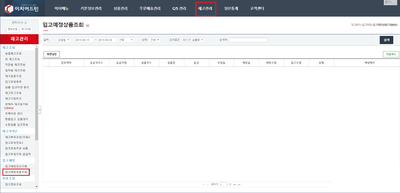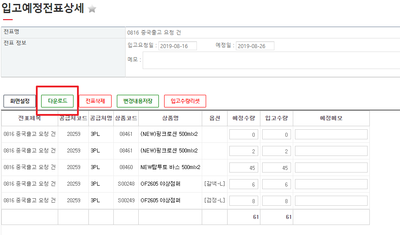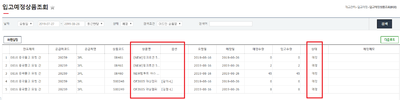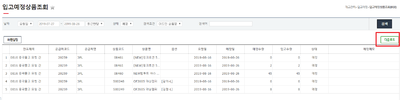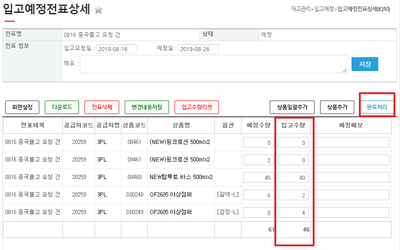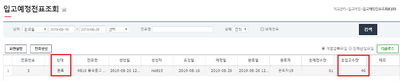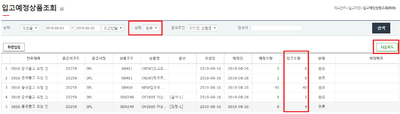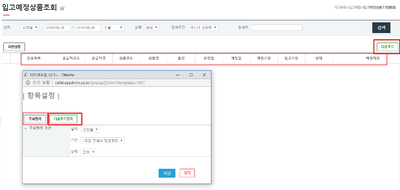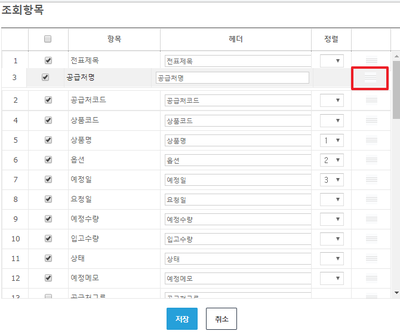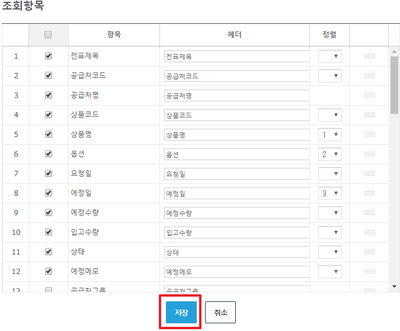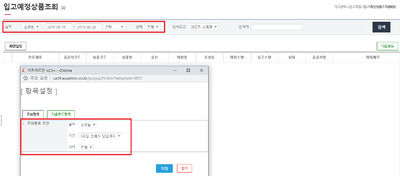"입고예정상품조회(IR00)"의 두 판 사이의 차이
둘러보기로 이동
검색으로 이동
| (같은 사용자의 중간 판 4개는 보이지 않습니다) | |||
| 21번째 줄: | 21번째 줄: | ||
<br> | <br> | ||
| − | ==<big>''' | + | ==<big>'''case 1. 입고예정상품 조회하기'''</big>== |
{|width="1200px" | {|width="1200px" | ||
| 63번째 줄: | 63번째 줄: | ||
|} | |} | ||
| − | ==<big>''' | + | ==<big>'''case 2. 입고예정상품 미입고 수량 체크하기'''</big>== |
{|width="1200px" | {|width="1200px" | ||
|- | |- | ||
| valign=top| | | valign=top| | ||
| − | 1. | + | 1. 입고예정전표조회 화면에서 전표명을 클릭합니다. |
{| class="wikitable" | {| class="wikitable" | ||
|- | |- | ||
| 재고관리 > 입고예정전표조회 | | 재고관리 > 입고예정전표조회 | ||
|} | |} | ||
| − | |||
| − | |||
| − | |||
|| | || | ||
| − | [[File: | + | [[File:201908260017.png|thumb|400px|(확대하려면 클릭)]] |
|} | |} | ||
---- | ---- | ||
| + | {|width="1200px" | ||
| + | |- | ||
| + | | valign=top| | ||
| + | 2. '''입고수량'''에 실입고수량을 기재 후 '''완료처리'''를 클릭합니다. | ||
| + | {| class="wikitable" | ||
| + | |- | ||
| + | | 재고관리 > 입고예정전표조회 | ||
| + | |} | ||
| + | * 완료처리 클릭 시, 입고수량에 기재한 수량만큼 입고처리 됩니다. | ||
| + | || | ||
| + | [[File:201908260017.png|thumb|400px|(확대하려면 클릭)]] | ||
| + | |} | ||
| + | ---- | ||
| + | {|width="1200px" | ||
| + | |- | ||
| + | | valign=top| | ||
| + | 3. 전표의 상태가 '''완료'''로 바뀐것을 확인 할 수 있습니다. | ||
| + | {| class="wikitable" | ||
| + | |- | ||
| + | | 재고관리 > 입고예정전표조회 | ||
| + | |} | ||
| + | || | ||
| + | [[File:201908260018.png|thumb|400px|(확대하려면 클릭)]] | ||
| + | |} | ||
| + | ---- | ||
| + | {|width="1200px" | ||
| + | |- | ||
| + | | valign=top| | ||
| + | 4. 미입고 된 상품을 확인하기 위해 입고예정상품조회 화면에서 '''완료'''상태를 조회합니다. | ||
| + | * 입고수량이 '''0'''이거나 '''예정수량보다 적게 입고 된''' 상품을 볼 수 있습니다. | ||
| + | * 조회 된 결과값에 대해 '''다운로드'''할 수 있습니다. | ||
| + | || | ||
| + | [[File:201908260019.png|thumb|400px|(확대하려면 클릭)]] | ||
| + | |} | ||
| + | |||
| + | ==<big>'''case 3. 조회/다운로드 항목 설정하기'''</big>== | ||
| + | |||
| + | {|width="1200px" | ||
| + | |- | ||
| + | | valign=top| | ||
| + | 1. 입고예정상품조회 화면에서 '''화면설정'''을 클릭 합니다. | ||
| + | || | ||
| + | [[File:201908260020.png|thumb|400px|(확대하려면 클릭)]] | ||
| + | |} | ||
| + | ---- | ||
| + | {|width="1200px" | ||
| + | |- | ||
| + | | valign=top| | ||
| + | 2. 조회항목, 다운로드 항목을 클릭하여 희망하는 양식을 설정할 수 있습니다. | ||
| + | || | ||
| + | [[File:201908260021.png|thumb|400px|(확대하려면 클릭)]] | ||
| + | |} | ||
| + | ---- | ||
| + | {|width="1200px" | ||
| + | |- | ||
| + | | valign=top| | ||
| + | * 우측 드레그버튼을 클릭하여 양식 순서를 바꿀 수 있습니다. | ||
| + | || | ||
| + | [[File:201908260022.png|thumb|400px|(확대하려면 클릭)]] | ||
| + | |} | ||
| + | ---- | ||
| + | {|width="1200px" | ||
| + | |- | ||
| + | | valign=top| | ||
| + | * 팝업 된 화면에서 꼭 '''저장'''클릭합니다. | ||
| + | || | ||
| + | [[File:201908260023.png|thumb|400px|(확대하려면 클릭)]] | ||
| + | |} | ||
| + | ---- | ||
| + | {|width="1200px" | ||
| + | |- | ||
| + | | valign=top| | ||
| + | 3. 입고예정상품조회에서 '''화면설정'''을 통해 반복적으로 하는 검색조건을 고정 할 수 있습니다. | ||
| + | || | ||
| + | [[File:201908260024.png|thumb|400px|(확대하려면 클릭)]] | ||
| + | |} | ||
| + | ---- | ||
| + | {|width="1200px" | ||
| + | |- | ||
| + | | valign=top| | ||
| + | * 날짜 : 전체/요청일/예정일 중 선택 할 수 있습니다. | ||
| + | * 기간 : 전일/당일/1주일 전에서 당일까지/1주일 전에서 전일까지 중 선택 할 수 있습니다. | ||
| + | * 상태 : 전체/예정/완료 중 선택 할 수 있습니다. | ||
| + | || | ||
| + | [[File:201908260024.png|thumb|400px|(확대하려면 클릭)]] | ||
| + | |} | ||
==<big>'''관련 FAQ'''</big>== | ==<big>'''관련 FAQ'''</big>== | ||
2019년 8월 26일 (월) 04:12 기준 최신판
개요
|
1. 이 문서에서는 입고예정상품조회에 대해 설명하고 있습니다.
|
case 1. 입고예정상품 조회하기
|
1. 입고예정전표조회에서 입고예정인 전표를 확인합니다.
|
|
2. 입고예정상품조회에서 입고예정인 상품을 확인합니다. |
|
3. 검색조건을 원하는 상태값으로 놓고 검색합니다. |
|
4. 전표 상태가 예정(미입고)인 상품군들을 조회해 볼 수 있습니다.
|
case 2. 입고예정상품 미입고 수량 체크하기
|
1. 입고예정전표조회 화면에서 전표명을 클릭합니다.
|
|
2. 입고수량에 실입고수량을 기재 후 완료처리를 클릭합니다.
|
|
3. 전표의 상태가 완료로 바뀐것을 확인 할 수 있습니다.
|
|
4. 미입고 된 상품을 확인하기 위해 입고예정상품조회 화면에서 완료상태를 조회합니다.
|
case 3. 조회/다운로드 항목 설정하기
|
1. 입고예정상품조회 화면에서 화면설정을 클릭 합니다. |
|
2. 조회항목, 다운로드 항목을 클릭하여 희망하는 양식을 설정할 수 있습니다. |
|
|
|
3. 입고예정상품조회에서 화면설정을 통해 반복적으로 하는 검색조건을 고정 할 수 있습니다. |
|
관련 FAQ
재고부족요청조회2
프리미엄POS
입고예정전표조회(IQ00)